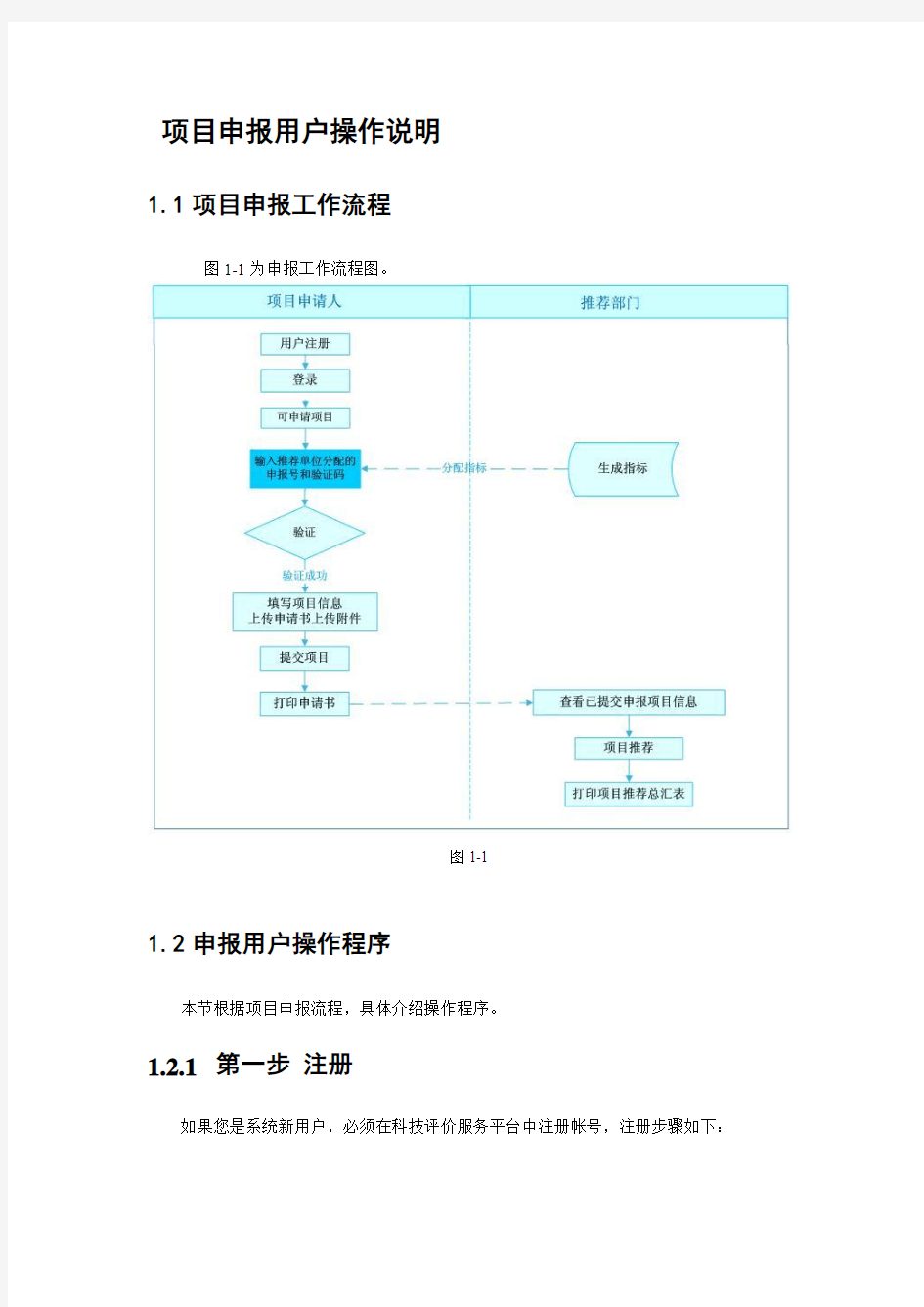

项目申报用户操作说明
1.1项目申报工作流程
图1-1为申报工作流程图。
图1-1
1.2申报用户操作程序
本节根据项目申报流程,具体介绍操作程序。
1.2.1第一步注册
如果您是系统新用户,必须在科技评价服务平台中注册帐号,注册步骤如下:
输入网址(http://211.68.23.117/hyd),打开“系统登录”页面(如图1-2),点击
进入“科技评价服务平台-注册资料填写”页。(如图1-3)
图1-2
图1-3
请您按要求将注册信息填写完毕后,点击按钮,完成用户注册。(提示:请您记住您填写的用户名密码)
如果注册成功,将看到“注册成功”页面,如图1-4所示。
图1-4
1.2.2第二步登录
输入网址(http://211.68.23.117/hyd),打开“系统登录”页面,如图1-5所示,登录系统。用户名为您注册的用户名,登录密码为你注册时填写的用户密码。验证码为右边的数字。
图1-5
登录信息填写完整后,请单击按钮,如登录成功,则显示如图1-6 所示页面。
图0-1
图1-6
1.2.3第三步查看申报项目
在登录成功页面,如图1-6所示,单击“2011年霍英东教育基金会高等院校课题申报”进入申报页面,显示如图1-7所示。
图0-2
图1-7
1.2.4第四步项目申报
如图1-7所示选择“申请人”单击“下一步”进入“申报项目验证”页面,如图1-8所示。
图1-8
在“申报项目验证”填写你校霍英东基金管理部门所发给您的课题编号和验证码,填写完毕后单击按钮关联项目,进入“项目申报信息填写”页,如图1-9所示。
图1-9
1.2.5第五步上传申请书、上传附件
如图1-9所示,点击图中标注部分连接,弹出窗口如图1-10所示。申请者可以编辑、保存项目信息、上传课题申请书数据文件、上传附件证明图片JPG文件和上传课题申请书PDF文件、上传论文专著教材PDF文件。
图1-10
1.编辑并保存项目信息
如图1-10所示,在页面右上方单击,输入框中输入或修改相应的信息,然后单击按钮,将修改的信息保存。
2.上传课题申请书数据文件
如图1-11所示,单击“上传课题申请书数据文件”标签,进入“上传课题申请书数据文件”页。
图1-11
将课题名称输入“文件说明”右边的输入框中,单击按钮选择您要上传的申
请书数据文件(dat格式文件),单击按钮,实施上传。
注意:您上传的申报书数据文件务必按与您申请项目相对应的模板文件格式填写。
3.上传课题申请书PDF文件
如图1-13所示,单击“上传课题申请书PDF文件”标签,进入“上传课题申请书PDF文件”页。请按照页面上提示要求上传申请书PDF文件。请注意上传的申请书PDF文件与上传的申请书dat数据库文件版本相同,为同一次校验加锁产生的版本。
“文件说明”右边的输入框填写课题名称,单击按钮选择您要上传的课题申请书PDF文件,单击按钮即可
图0-3
4.上传附件证明图片JPG文件
如图1-12所示,单击“上传附件证明图片JPG文件”标签,进入“上传附件证明图片JPG文件”页。请按照页面上提示要求上传科技查新报告。
图1-12
此页面上传《申请书》“三、1科研及教学工作获奖情况”的获奖证书扫描图片,请按照《申请书》中的填报顺序依次上传。
文件说明:获奖时间+获奖名称,如“2007年*****奖”
上传文件:点击“浏览”按钮,选择要上传的获奖证书JPG文件,点击“上传”按钮进行上传,如需上传多个获奖证书,请重复填写文件内容和上传文件操作。扫描时建议采用150DPI分辨率进行扫描,确保JPG文件不超过系统规定的大小。
上传完毕后请点击"下载/浏览"进行检查。
单击按钮选择您要上传的附件证明图片JPG文件,单击按钮即可。
5.上传论文、专著及教材PDF文件文件
如图所示1-13,单击“上传论文、专著及教材PDF文件文件”标签,进入“上传论文、专著及教材PDF文件文件”页。请按照页面上的提示要求上传。
图1-13
1.2.6第六步提交项目
完成了项目信息填写和课题申请书数据文件、附件证明图片JPG文件、课题申请书PDF 文件上传后,申报人必须进行“项目提交“。
在“项目申报信息填写”页中,如图1-14所示,单击页面的右上方按钮,完成项目提交,提交完成后,图1-9中所示“提交状态”中红色的未提交变为绿色的已提交。教师完成申报项目数据上传工总后需进行提交操作,若教师未进行提交,学校管理员则不能进行推荐操作。学校管理员推荐之后教师不能取消提交,不能修改。若需要修改请与学校管理员联系。
图0-4
图1-14
1.2.7第七步打印申请书
打印申请书请详见申请书模版使用说明。
1.2.8取消申报
若教师需要放弃申报课题,请点击操作栏中的取消申报(如图1-15所示),解除该项目与您注册账号的关联。取消申报后,该项目指标返还给学校管理部门,在系统中生成新的验
证码,原验证码作废。若由于误操作导致取消申报,请与学校管理部门联系。
图1-15
1.2.9忘记登录密码
2.若忘记登录密码,请点击密码输入框右侧“忘记密码”字样
输入您注册时所用的email地址或者证件号码,单击“下一步”
选择“电子邮箱找回密码”,单击下一步,
系统会向您的注册邮箱发送一封电子邮件,邮件内容如下:
亲爱的用户xxxxx:
您好!
您在xxxx年xx月xx日提交找回密码请求,请点击下面的链接找回密码。为了保障您账号的安全性,该链接3天内有效(含发送邮件当天)http://211.68.23.117/ xxxxxxxxxxxxxxxxxxxxxxxxxxxxxx(此为一个连接地址)
(如果您无法点击这个链接,请将此链接复制到浏览器地址栏后访问。)
感谢您的使用!点击链接地址后进入修改密码界面,按照提示要求输入新密码,系统提示:“您已经成功重置了登录密码!请用新的密码登陆!”即可使用新密码登录进入管理系统。
目录 第一章项目概述 (2) 1.1. 项目背景 (2) 1.2. 建设依据 (2) 1.3. 建设目标 (2) 第二章总体建设 (3) 2.1. 建设原则 (3) 2.2. 对现有系统升级改造 (3) 2.3. 网上办事事项推广 (4) 2.4. 与市事项管理平台、市网上办事大厅对接 (4) 2.5. 电子证照库证照采集 (5) 第三章平台及应用系统现状 (6) 3.1. 应用支撑平台 (6) 3.2. 网络行政审批(服务)综合系统(一期)使用现状 (10) 3.3. 镇街政务服务系统使用现状(二期) (11) 3.4. 网上办事大厅现状 (11) 第四章建设内容 (12) 4.1. 在线申报、受理和审批系统 (12) 4.2. 事项推广实施及定制开发 (12) 4.3. 事项管理模块适应性改造 (13) 4.4. 与市事项管理平台对接 (13) 4.5. 与市网上办事大厅对接 (14) 4.6. 电子证照库证照采集 (14)
第一章项目概述 1.1.项目背景 《2013广州市政府网上办事大厅建设工作方案(征求意见稿)》(穗科信函[2013]619号)的要求“6月20日前,依照全市统一标准规范要求,建设全市区(县级市)网上办事大厅区县分厅,实现与省、市网上办事大厅的连通,并保障与省、市网上办事大厅目录系统数据同步。6月10日前,70%以上行政审批事项达到一级;7月10日前,60%以上行政审批事项达到二级;10月10日前,20%以上行政审批事项达到三级;11月底,60%社会事务服务事项实现网上办理。 建设广州市开发区三级网上办事大厅系统,是加快政府职能转变、建设服务型政府、适应信息化时代的要求,通过与广州市事项管理平台、广州市网上办事大厅的对接,实现萝岗分厅全区相关服务事项办理达到广州市对网办率的考核要求。 1.2.建设依据 1.《广州市科技和信息化局关于征求2013广州市政府网上办事大厅建设工作方案的函》(穗科信函[2013]619号) 2 .《广州市网上办事大厅建设规范指引(试行稿)》 1.3.建设目标 1、针对广州市网上办事大厅办事过程步骤及状态要求,对网络行政审批(服务)综合系统进行升级改造。 升级改造内容包括:申办、网上预受理、受理、审批(处理)、补交告知、补交受理、特别程序申请、特别程序结果、办结、领取登记等10个过程信息等过程进行适应性开发改
UC视频监控客户端软件 使 用 手 册 V1.1.7
非常感谢您购买我公司的产品,如果您有什么疑问或需要请随时与我们客户部联系。 本手册适用于UC视频监控客户端软件。 本手册可能包含技术上不准确和印刷错误。产品实时更新,本手册内容将做不定期的更新,恕不另行通知;更新的内容将会在本手册的新版本中加入。我们随时会改进或更新本手册中描述的产品或程序。若存在手册中对产品的描述与实物不符,一律以实物为准。 产品说明中若有疑问或争议的,以公司最终解释为准。
视频监控客户端是一个功能强大的监控软件,集多窗口,多用户,语音对讲,报警中心,录像,电视墙,电子地图,转发,多屏显示控制等兼容其它扩展产品,单机直连设备监控系统等功能为一体。 视频监控客户端是针对连接多台不同类型或型号的设备(如IPC,NVS,DVS等产品),此说明书只针对专业视频监控系统的客户端软件操作进行介绍,涉及到具体设备的功能设置请阅读相关的产品说明书。 本手册是为使用UC视频监控客户端的用户提供的。您应具备相关设备(如IPC,NVS,DVS等产品)的基本操作知识和经验。
目录 第1章功能介绍 ................................................................................................................................................. - 1 - 1.1 主要功能特点........................................................................................................................................ - 1 - 第2章运行环境要求 ......................................................................................................................................... - 2 - 2.1 硬件环境................................................................................................................................................ - 2 - 2.2 软件环境................................................................................................................................................ - 2 - 第3章安装与卸载 ............................................................................................................................................. - 3 - 3.1 安装步骤................................................................................................................................................ - 3 - 3.2卸载步骤................................................................................................................................................. - 5 - 第4章配置管理 ................................................................................................................................................. - 7 - 4.1主界面介绍............................................................................................................................................. - 9 - 4.2 设备管理.............................................................................................................................................. - 11 - 4.2.1 设备组配置 ............................................................................................................................ - 11 - 4.2.2 设备配置 ................................................................................................................................ - 12 - 4.3 用户管理.............................................................................................................................................. - 13 - 4.3.1 角色信息管理 ........................................................................................................................ - 13 - 4.3.2 用户组管理 ............................................................................................................................ - 14 - 4.3.3 用户信息管理 ........................................................................................................................ - 14 - 4.3.4 滚动字幕管理 ........................................................................................................................ - 15 - 4.4 录像管理.............................................................................................................................................. - 15 - 4.4.1 录像策略 ................................................................................................................................ - 15 - 4.4.2 策略配置 ................................................................................................................................ - 15 - 4.5 远程管理.............................................................................................................................................. - 17 - 4.5.1 设备的选择 ............................................................................................................................ - 17 - 4.5.2 远程配置 ................................................................................................................................ - 17 - 4.6 远程维护.............................................................................................................................................. - 18 - 4.6.1 设备信息列表 ........................................................................................................................ - 18 - 4.6.2 系统升级 ................................................................................................................................ - 18 - 4.6.3 配置文件上传和下载............................................................................................................. - 18 - 4.6.4重启、恢复出厂设置和同步系统时间.................................................................................. - 19 - 4.6.5 前端存储设备管理................................................................................................................. - 19 - 第5章视频浏览 ............................................................................................................................................... - 20 - 5.1.1实时监控 ................................................................................................................................. - 20 - 5.1.2 实时监控操作方法................................................................................................................. - 21 - 5.1.3 电子放大 ................................................................................................................................ - 21 - 5.1.4 双码流监控 ............................................................................................................................ - 22 - 5.1.5 视频抓图 ................................................................................................................................ - 22 - 5.1.6 语音对讲 ................................................................................................................................ - 22 - 5.1.7 声音 ........................................................................................................................................ - 22 - 5.1.8 广播 ........................................................................................................................................ - 23 - 5.1.9 设备片段录像 ........................................................................................................................ - 23 - 5.1.10 轮巡 ...................................................................................................................................... - 23 - 5.1.11 告警联动 .............................................................................................................................. - 23 - 5.1.12 满屏和标准模式显示........................................................................................................... - 24 -
K3WISE注册用户操作说明书 目录 1 整体概述 (2) 2注册用户管理流程 ................................................................................. 错误!未定义书签。 2.1 注册用户流程图:.......................................................................... 错误!未定义书签。 3 中间层-账套管理(试用license)....................................................... 错误!未定义书签。 3.1企业注册.......................................................................................... 错误!未定义书签。 3.2ERP license下载: .......................................................................... 错误!未定义书签。 4ERP用户管理 ........................................................................................... 错误!未定义书签。 4.1用户维护.......................................................................................... 错误!未定义书签。 5客户端-用户激活 .................................................................................... 错误!未定义书签。 5.1在线激活:...................................................................................... 错误!未定义书签。 5.2 离线激活:..................................................................................... 错误!未定义书签。
PTK-2000 IPV3.0 软 件 编 程 手 册
PTK-2000 软件编程手册 1. 安装指南: 硬件系统要求:PII400, 64MRAM, 20G HDD, Windows98/2000/Me/XP/NT。 实用打印机时,尽量使用Windows XP,在Windows 98和Windows 2000下,有可能不能打印。 安装前,确定没有其它使用BDE的程序正在执行。 执行Setup.EXE 进行安装,安装时系统自动检测是否首次安装并根据情况提示用户选择安装方式。 2. 各级集控器连接指南: PTK-7416、7464、7480、7500通过标准串口与中央管理PC机连接; 集控器与中央集控器PTK-7500之间通过总线连接,并设置好相应的地址编号。 3. 管理员登录 操作员名称: ADMIN 口令:ADMIN 系统正式工作时务必将口令设置正确。 4. 基本操作 所有功能可在系统菜单中选择,也可使用窗口下方的工具栏。单击鼠标右键可弹出操作菜单,双击某些表格将显示详细资料。 5. 使用步骤: 进入参数设置点击用户管理 点击运行监控中心,进入用户登录界面,如下图所示:
点击菜单”管理/参数设置”,会打开另外一个窗口,窗口如下所示: 此窗口是用来录入用户资料的”监控中心参数设置”,所有的用户资料全部在这个窗口录入. 先增加中心设备 方法如下:
点击菜单”连接/中心设备”或””,会弹出一个中心设备设置页面,内容如下: 点击”增加中心设备”按钮,会增加一个中心设备,如下所示: 如果是串口通信方式,请选择编号为1,如果是网络通信方式,请选择编号为11.
福建省网上办事大厅事项匹配核对 操作手册 南威软件股份有限公司 2015 年4 月 没有得到南威软件的书面许可,禁止任何方式的全部或部分复制。 Reproduction in whole or in part by any means without written permission of Linewell software is strictly forbidden.
目录 1.1用户登录泉州市网上审批管理信息系统 (2) 1.2部门管理员账号密码修改 (2) 1.3部门管理员单点登录到省网上办事大厅省统一认证平台 (3) 1.4事项匹配操作 (5) 1.5事项基本信息核对操作 (12) 1.6事项申请材料核对操作 (14) 1.7申请审核操作 (17) 1.8提交申请审核被退回处理操作 (17) 1.9附件:进驻中心部门管理员账号及初始密码 (18)
1.1用户登录泉州市网上审批管理信息系统 在政务网的环境下,访问http://10.41.160.11/apas/login.jsp进行登录。用户名跟密码详细见后面的附件,系统访问首页如下图一所示: 图一泉州市网上审批管理信息系统首页 这里有个“窗口号”请大家填写数字即可。 1.2部门管理员账号密码修改 进驻部门管理员账号及密码详细见后面的附近,初始密码都是:123456。请大家在登录泉州市网上审批管理信息系统之后,进行密码修改。只要在首页点击上方的“修改密码”按钮,在弹出的方框里面输入旧密码跟新密码,再点击“确定”按钮,即可完成操作,具体如下图二所示
图二部门管理员账号密码修改 1.3部门管理员单点登录到省网上办事大厅省统一认证平台 图一中登录之后,系统首页如下图三所示:
在使用本软件时,需要对IE作如下设置: 1)需设置工具->Internet属性->浏览历史记录->设置->设置检查所存网页的较新 2)把“格安信息协同工作”网站加入可信任站点:工具->Internet属性->安全->可信站点->站点->加入该站点IP,如图所示: 系统使用流程 1.立项:市场部人员点击导航栏->项目管理->填写立项选项,申请一个新的项目立项,下 面的附件管理可以添加该项目立项所需附件,在确认立项前可以修改相关内容,如图所示:
注意:在填写新的立项时一定要设置状态为“立项”,否则该项目无法进行确认。 2.确认立项:填写完立项后,执行部门的部门经理就可以对项目进行确认了。如果没有问 题,点击导航栏->项目管理->确认立项选项,然后点击提交审批,在审批过程中,可以 3.审批:总经办人员对项目进行审批,点击导航栏->项目管理->立项审批或从首页提示中 直接点击进入,如图所示,同意立项则点击审批按钮。
4.财务审核:财务人员点击导航栏->项目管理->立项财务审核或从首页提示中直接点击进 入,财务人员可以根据项目情况选择下面的修改项目信息对该项目进行修改,该项目无问题后,点击下方“财务审批”按钮进行审核。 5.部门经理制作预算:首先点击导航栏->项目管理->收入预算,对该项目预计收入进行添 加, 注意:此处预算与员工报销时的费用密切相关,必须仔细且与财务名目一致,如果细类不准确,如办公费预算不足了,即使总预算未超,员工也无法进行该项费用报销 然后点击导航栏->项目管理->估算经费,对该项目预计花费进行添加,
最后点击导航栏->项目管理->提交预算审批,对该项目预算进行提交,等待审批。 6.预算审批:预算审批人员对预算进行审批。 7.预算财务审核:财务人员对预算进行审核。 8.指定项目经理:该项目承接部门负责人指定项目经理, 点击导航栏->项目管理->指定项 目经理,选中被批准过的项目,点击选中该项目,在弹出的界面选择下面的添加,指定项目经理及其任职时间。
助手册用户帮企业 陆与登注企业册一、 骤:本网站免费为用人单位登记、发布招聘信息。企业用户操作步用户注册 未审核状态下,用户可以进行基本信息的修改,和招聘信息的发布,发布的信息只以后才可以有用户审核通过后台管理员审核在前台发布出来。用户信息管理 一、用户注册: 点击首页按钮,进行用户注册。如下图: 作。同意】则退出操,【不进行下一步操作点击【同意】按钮,
册。输入相应信息进行注”。用户注册以后,可以进行登陆。登陆以后,进入“企业管理中心录二、登 后,点击“登录”即”登录”处,输入相应的“用户名在首页上“企业用户”、“密码可进入企业用户管理中心。 企业管理中心页面如下图所示:
”、“场所管理息”、“招聘会报名可以进行相关操作,如:“基本注册信息”、“招聘信等。管理”、“安全退出” 下,发布的招聘信息只其中注意事项如下:招聘信息管理:后台管理员未审核的情况示,前台用户无法查看到。后台管理员审能在此管理中心中显核以后,前台用户才可以查看到。 改修码三、密 的时候,进行找回密码本网站提供了找回密码的功能,需要注册用户在首次登陆系统问题和答案的设置。具体操作如下: ”按钮,击“密码修改,登陆进入“企业管理中心1)企业用户注册成功以后”,点,如下图:进行找回密码的设置 输入相应的问 题和答案既可 2) 设置好问题和答案以后,当用户忘记注册密码的时候,点击【忘记密码】按 钮,进行找回密码操作。如下图: 下一步”:输入用户名,点击“3)
输入问题答案,及重设密码以后,点击“下一步”,即可以用新密码进行4)登陆了。 四、LOGO 上传 本网站支持用户LOGO 的上传,用户上传“LOGO”后,当后台管理员将本企业 “特别推荐”时,将在首页“推荐企业”中显示其LOGO,效果如下图所示: LOGO 上传操作步骤:LOGO入LOGO企业管理中心”中,点击“基本注册信息>上传”,进1、在“上传页面,如下图所示: 击“浏览”图标,从本地选择图片后,点击“保存”按钮,图片上传成点2、 功。 岗位):短缺布位布五、发岗(发 岗位。用于发布单位的招聘. 操作步骤:点击“招聘信息管理>发布岗位(或”发布短缺岗位”)进入发布页面,
网上办事大厅宣传工作方案 为进一步提高网上办事大厅知晓率和利用率,为下一步网上大厅全面推广使用提供保障,依据《网上办事大厅建设工作方案》精神和县委县政府的统一部署,结合工作实际,制定如下宣传方案: 一、总体要求 认真贯彻党的十九大全会精神,深入贯彻我县社会服务管理信息化建设各项工作要求,全面落实县委、县政府工作部署,通过电视、报刊、网络、宣传单等多种渠道,加大对网上行政服务模式必要性和重要性的宣传,提高全民信息应用能力和意识,共享信息社会发展成果;让广大群众和企业充分认识和了解网上办事大厅,积极引导办事者在网上办事,让网上办事大厅真正发挥为民、利民、便民的作用。 二、宣传重点 (一)大力宣传网上办事大厅的重大意义。现今,互联网日益成为创新驱动发展的先导力量,深刻改变着人们的生产生活,有力推动着社会发展。建设网上办事大厅,是县委、县政府强化互联网思维、顺应信息化大趋势、推动电子政务发展作出的重大工作部署。对于进一步转变政府职能、提升政府效能、创新社会管理、完善公共服务,为企业“松绑”、向市场放权、给群众提供方便,具有十分重要的意义。 (二)着力宣传网上办事大厅的主要架构。网上办事大厅是在xx网上办事大厅建设的基础上设立的,前期上线xx家单位,提供行政审批及服务事项xx项;设计了前台个人和企业申报系统,后台审
批及为民服务事项办理系统和在线收费系统三大应用系统。 (三)深入宣传网上办事大厅的主题功能。网上办事大厅开设一站式登录、事项分类办理、事项模糊检索、电子监察、办件进度和结果查询、办件统计、在线咨询、在线评议、手机APP、短信平台等10个功能模块。主要功能包括实现行政许可、为民服务事项网上办理,提升政府办事效率和科学、民主、依法行政效能,提供事项办理指南,开展网上效能监察等。 (四)加强对正确高效使用网上办事大厅的宣传。网上办事大厅,行政审批及服务事项多,功能强大,要加强对群众和企业、服务单位的网上大厅使用技能宣传,积极促进网上办事大厅推广使用。 (五)注重做好网上办事大厅的长期宣传。网上办事大厅技术规格高、业务范围广、主题功能多,要长期宣传网上办事大厅建设所取得的丰硕成果和对蒙城发展的推动作用。 三、宣传方式 (一)理论宣传。编印网上办事大厅宣传手册,对网上办事大厅进行全面介绍,并发放到县直单位、乡镇、村社区、企业、群众,使网上办事大厅家喻户晓。广泛开展培训宣传活动,逐步开展县级、乡镇操作培训会议,以县带乡镇、县镇联动,充分发挥各级审批事项具体执行人员的作用,帮助广大群众和企业全面准确地掌握网上办事大厅各项理论知识和操作技能。抓好会议宣传,积极谋划召开全县性现场会,对网上办事大厅整体情况进行一次系统性、集中式宣传报道。 (二)新闻宣传。充分发挥县广播电视台等新闻媒体的宣传主阵
P K P M使用手册说明及 使用方法 文档编制序号:[KKIDT-LLE0828-LLETD298-POI08]
PKPM使用手册、说明及使用技巧 一、人机交互方式 本章执行PMCAD的主菜单A、人机交互方式输入各层平面数据 1. 特点 本程序采用屏幕交互式进行数据输入,具有直观、易学,不易出错和修改方便等特点。PMCAD系统的数据主要有两类:其一是几何数据,对于斜交平面或不规则平面,描述几何数据是十分繁重的工作,为此本程序提供了一套可以精确定位的做图工具和多种直观便捷的布置方法;其二是数字信息,本程序大量采用提供常用参考值隐含列表方式,允许用户进行选择、修改,使数值输入的效率大大提高。对于各种信息的输入结果可以随意修改、增删,并立即以图形方式显现出来。使用户不必填写一个字符的数据文件,为用户提供了一个十分友好的界面。 由于该程序采用本专题自行开发的图形支持系统,具有下拉菜单、弹出菜单等目前最流行的界面风格,图形快捷清晰、色彩鲜明悦目、中文提示一目了然、支持各类显示屏。 2. 如何开始交互输入数据 在运行程序之前应进行下列准备工作: (1) 熟知各功能键的定义 (2) 为交互输入程序准备配置文件。配置文件各为,在PM程序所在子目录中可以找到该文件的样本,用户需将其拷入用户当前的工作目录中,并根据工程的规模修改其中的“Width”值和“Height”值,它们的含意是屏幕显示区域所代表的工程的实际距离。其它项目一般不必修改。 (3) 从PMCAD主菜单进入交互式数据输入程序,程序将显示出下列菜单: 对于新建文件,用户应依次执行各菜单项;对于旧文件,用户可根据需要直接进入某项菜单。完成后切勿忘记保存文件,否则输入的数据将部分或全部放弃。
客 户 端 软 件 使用说明书 V2.1.9.8 适用型号:网络视频服务器系列/网络摄像机系列 此文档的内容将会不定期的更新,恕不另行通知。
版本更新记录 版本号 与前版本的主要变化 更新时间 V2.1.10.0 z增加了dyndns国外免费动态域名解析 z网页访问增加手工控制报警输出功能 2009-04-30 V2.1.9.3 z客户端主界面由原来的黑色变成灰色 z增加本地用户管理功能,登录客户端需输入口令 z增加全屏显示及锁屏的功能 z报警或移动侦测提示框可选择不显示 2009-03-16 V2.1.9.0 z增加CMOS镜头场景选择及手动设置场景相关参数功能 z通过代理服务器访问设备时也可对讲 2009-03-02 V2.1.8.0 z修改登录界面,把下拉框改成单选框,即可直接看到代理服务器的登录界面 z修改动态域名解析页面:把服务端口号及DDNS主机变成灰色,用户不可更改 2009-02-13 V2.1.7.0 z屏幕切换设置:增加输入屏幕的名称,显示方式也不一样 z解决设备在线升级后云台协议不显示Pelco-D默认值的问题 z预置点设置后关掉客户端,再重新连接设备,预置点不能保存 z无线网卡:当选择“禁用”时密钥变成灰色,不可输入数据 2009-01-30 说 明: 文中提到的设备即网络视频服务器DVS系列、网络摄像机IPCamera系列 单击:指用鼠标左键点击 双击:指用鼠标左键双击 文中的【】符号指客户端软件中的按钮
目 录 1 简介及安装指南 (1) 1.1 软件简介 (1) 1.2 软件安装 (1) 2 软件使用指南 (3) 2.1 客户端主界面 (3) 2.2 主界面功能 (6) 2.2.1 工具栏 (6) 2.2.1.1 图像质量 (7) 2.2.1.2 OSD设置 (8) 2.2.1.3 屏幕遮掩 (8) 2.2.1.4 运动侦测 (10) 2.2.2 云台控制 (10) 2.2.3 设备列表 (12) 2.2.4 窗口布局 (12) 2.2.5 其它功能 (12) 2.2.5.1 屏幕切换 (12) 2.2.5.2 设 置 (13) 2.2.5.3 录像回放 (15) 2.2.5.4 中英文版 (16) 2.2.5.5 全屏锁屏模式 (16) 2.3 设备属性 (17) 2.3.1 地址/端口 (17) 2.3.2 动态域名 (18) 2.3.3 PPPoE (19) 2.3.4 多播配置 (20) 2.3.5 邮 件 (21) 2.3.6 时 间 (22) 2.3.7 报警输入 (23) 2.3.8 报警输出 (24) 2.3.9 云 台 (25) 2.3.10 视频通道 (26) 2.3.11 音频通道 (27) 2.3.12 用户管理 (28) 2.3.13 升 级 (29) 2.3.14 录 像 (30) 2.3.15 无线网卡 (31) 2.3.16 其他(UPnP功能) (32) 3 其它说明 (33) 3.1 局域网及广域网配置 (33) 3.2 动态域名申请 (33) 3.3 路由器配置 (35) 附录A 通过IE浏览器方式访问设备 (36)
mCloud企业用户指导手册 目录 1. 注册mID (2) 1.1. 填写注册信息 (2) 1.2. 激活企业账号(mID) (2) 1.3. 修改密码 (3) 1.4. 常见问题 (4) 2. 试用金蝶移动应用 (4) 2.1. 开通试用 (5) 2.2. 部署应用服务端 (6) 2.3. 应用设置 (6) 2.4. 安装手机应用 (7) 2.5. 常见问题 (8) 3. 正式购买金蝶移动应用 (8) 3.1. 授权模式 (8) 3.2. 下订单 (9) 3.3. 查看正式授权 (9) 3.4. 常见问题 (10) 4. 释放应用的设备授权 (10) 5. 设备丢失和人员离职后的处理 (12) 2013年6月18日
1.注册mID 企业在首次使用金蝶移动应用时需要在mCloud金蝶移动云服务平台注册一个企业账号,注册成功后将得到一个mID,该ID时您企业在使用金蝶移动应用的唯一标识。 1.1.填写注册信息 首先登陆https://www.doczj.com/doc/3612565363.html,,在首页上点击免费注册按钮,弹出注册界面,如下图: 企业名称为必填项,请如实填写您的企业名称,该名称将在后续手机端登陆移动应用时,作为搜索关键字。 注册邮箱为必填项,该邮箱地址将接收注册的确认和激活邮件,后续mCloud相关的升级和优惠信息也将发送到这个邮箱,建议使用企业邮箱,如果使用了QQ,163等公共邮箱, 则有可能收不到mCloud系统邮件。 1.2.激活企业账号(mID) 填写完信息后,提交注册后,首先会收到一封账号激活邮件,点击邮件中的链接地址,激活账号。 登陆“注册邮箱”收取激活邮件。
天津企业网上服务大厅系统用户手册 标准化管理部编码-[99968T-6889628-J68568-1689N]
天津企业网上服务大厅系统 用户手册 东软集团股份有限公司
目录
第一章前言 1.1编制目的 本文介绍天津市社会保险网上缴费申报系统的功能、操作步骤和注意事项,帮助参保单位掌握使用申报平台。本文的预期读者为使用天津市社会保险网上缴费申报系统的参保单位。 1.2总体说明 东软人社企业网上服务大厅系统按照“完整、正确、统一、及时、安全”的要求,坚持统一建设、应用为先、体制创新的基本原则,坚持以需求为导向,以信息技术为手段,以资源整合为基础,积极推进基于互联网技术的自助式网上劳动保障信息查询及业务办理,建立集成多种接入方式和服务手段,信息共享、互联互通的公共服务平台,为用人单位提供多渠道、全方位、快捷实效的信息服务,特别是通过网上办事和信息查询功能的开发,切实提高劳动保障业务经办效率,提升劳动保障整体服务水平,打造劳动保障系统统一的面向社会的整体公共服务形象和品牌。 1.3功能介绍 东软人社企业网上服务大厅系统包括单位管理、缴费管理、待遇管理、申请提交、审核管理等十二个主体功能。 1.4通用说明 客户端系统运行的计算机最低配置要求:CPU为800MHz以上,内存 64M以上,显示器15寸以上,建议配置:CPU为Pentium1GHz,内存 256M,显示器17寸。 建议屏幕分辨率设置为1024×768模式。 界面操作顺序基本上为至上而下,从左往右。 手册中描述的“点击”是指的用鼠标左键去点击。 文本框为白色的是输入项,可以进行修改;文本框为灰色的为显示 项,不可以进行修改。 窗口界面上为红色输入项为必填项,该数据项必须填写,否则系统将 提示错误,系统无法进行下一步操作。 清屏按钮是清除界面上的输入信息,使窗口界面保持窗口打开时的状 态。
软件用户操作手册 1.引言 1.1编写目的【阐明编写手册的目的,指明读者对象。】 1.2项目背景【说明项目来源、委托单位、开发单位及主管部门。】 1.3定义【列出手册中使用的专门术语的定义和缩写词的原意。】 1.4参考资料【列出有关资料的作者、标题、编号、发表日期、出版单位或资料来源,可包括:a.项目的计划任务书、合同或批文.b.项目开发计划.c.需求规格说明书;d.概要设计说明书;e.详细设计说明书;f.测试计划;g.手册中引用的其他资料、采用的软件工程标准或软件工程规范。】 2.软件概述 2.1目标 2.2功能 2.3性能 a.数据精确度【包括输入、输出及处理数据的精度。】 b.时间特性【如响应时间、处理时间、数据传输时间等。】 c.灵活性【在操作方式、运行环境需做某些变更时软件的适应能力。】 3.运行环境 3.1硬件【列出软件系统运行时所需的硬件最小配置,如a.计算机型号、主存容量.b.外存储器、媒体、记录格式、设备型号及数量.c.输入、输出设备;d.数据传输设备及数据转换设备的型号及数量。】 3.2支持软件【如:a.操作系统名称及版本号.b.语言编译系统或汇编系统的名称及版本号;c.数据库管理系统的名称及版本号;d.其他必要的支持软件。】 4.使用说明 4.1安装和初始化【给出程序的存储形式、操作命令、反馈信息及其含意、表明安装完成的测试实例以及安装所需的软件工具等。】 4.2输入【给出输入数据或参数的要求。】 4.2.1数据背景【说明数据来源、存储媒体、出现频度、限制和质量管理等。】4.2.2数据格式【如.a.长度.b.格式基准;c.标号;d.顺序;e.分隔符;f.词汇表;g.省略和重复;h.控制。】
天津企业网上服务大厅系统 用户手册 东软集团股份有限公司
目录 第一章前言 0 1.1编制目的 0 1.2总体说明 0 1.3功能介绍 0 1.4通用说明 0 第二章系统登录 (2) 2.1登录 (2) 2.2首页 (2) 第三章单位管理 (4) 3.1单位非敏感信息修改 (4) 3.2单位用工范围申报 (5) 第四章职工缴费管理 (6) 4.1职工新增申报 (6) 4.1.1增员申报 (6) 4.1.2批量增员申报 (8) 4.1.3当前增员申报名单 (10) 4.2职工减少 (11) 4.2.1减员申报 (11) 4.2.2批量减员申报 (13) 4.2.3当前减员申报名单 (14) 4.3职工非敏感信息修改 (14) 4.4职工缴费工资申报 (15) 4.4.1批量缴费工资申报 (15) 4.4.2生成缴费工资申报信息。 (15) 4.4.3 4.4.2当前缴费工资申报名单 (16) 4.5职工核定基数补缴申报 (17)
4.5.1核定基数补缴申报 (17) 4.5.2当前核定基数补缴申报名单 (18) 4.6职工调整基数补缴申报 (19) 4.6.1调整基数补缴申报 (19) 4.6.2当前调整基数补缴申报名单 (20) 第五章派遣人员缴费管理 (22) 5.1派遣人员新增 (22) 5.1.1派遣增员申报 (22) 5.1.2批量派遣增员申报 (23) 5.1.3当前派遣增员申报名单 (23) 5.2派遣人员减少 (24) 5.2.1减员申报 (24) 5.2.2当前减员申报名单 (25) 5.3派遣人员缴费工资申报 (26) 5.3.1派遣人员缴费工资申报 (26) 5.3.2当前派遣人员缴费工资申报名单 (26) 5.3.3当前核定基数补缴申报名单 (28) 5.4派遣人员调整基数补缴申报 (29) 5.4.1当前派遣人员调整基数补缴申报名单 (29) 第六章养老管理 (31) 6.1离退休人员居住信息修改 (31) 6.2养老待遇审核申报 (31) 第七章工伤管理 (34) 7.1工伤垫付费用申报 (34) 7.1.1工伤垫付费用申报 (34) 7.1.2当前工伤垫付费用申报名单 (35) 第八章医疗管理 (37)